Perbaiki Wisaya Kodi Ares Tidak Bekerja di Windows 10
Diterbitkan: 2022-04-19
Ares Wizard adalah add-on yang populer dan paling disukai untuk aplikasi Kodi. Apakah Ares Wizard tidak berfungsi di aplikasi Kodi Anda? Jika Anda merasa bingung dan sedang mencari jawaban untuk memperbaiki masalah dengan Kodi Ares Wizard favorit Anda, baca artikel sampai akhir. Sebagai bonus, sebuah bagian mencantumkan alternatif terbaik untuk Ares Wizard.

Isi
- Cara Memperbaiki Wisaya Kodi Ares Tidak Berfungsi di Windows 10
- Langkah Pemecahan Masalah Dasar
- Metode 1: Perbarui Kodi
- Metode 2: Hapus Cache di Ares Wizard Add On
- Metode 3: Hapus File Log Kodi
- Metode 4: Nonaktifkan Pembaruan Otomatis untuk Add On
- Metode 5: Instal ulang Ares Wizard Add On
- Metode 6: Instal Ulang Aplikasi Kodi
- Metode 7: Coba Alternatif untuk Ares Wizard
- 1. SuperRepo
- 2. Kodinerds.net
- 3. Noobs dan Nerds
- 4. Looking Glass Repo
- 5. Cazwall Repo
Cara Memperbaiki Wisaya Kodi Ares Tidak Berfungsi di Windows 10
Kemungkinan penyebab masalah di Wisaya Kodi Ares tercantum di bawah ini di bagian ini. Jadi, jika Anda mengalami masalah saat menggunakan Ares Wizard, mungkin karena salah satu alasan berikut.
- Aplikasi Kodi yang kedaluwarsa : Jika aplikasi Kodi yang diinstal pada PC Anda sudah usang atau versi yang lebih lama, Ares Wizard mungkin tidak berfungsi di aplikasi Kodi Anda.
- Koneksi Internet Tidak Stabil: Diperlukan koneksi internet yang aktif dan stabil saat streaming di aplikasi Kodi. Jika koneksi internet berfluktuasi, Anda mungkin tidak dapat menggunakan Ares Wizard.
- Akses jaringan terbatas: Beberapa add-on pada aplikasi Kodi Anda mungkin dibatasi oleh Penyedia Layanan Internet Anda. Ini mungkin mengganggu fungsi Ares Wizard di aplikasi Kodi Anda.
- Corrupt Ares Wizard: Jika Ares Wizard yang Anda instal di aplikasi Kodi Anda rusak, Anda mungkin tidak dapat menggunakan repositori. Wizard mungkin telah rusak jika versi repositori dilarang atau ketinggalan zaman.
- Aplikasi Kodi yang rusak: Jika aplikasi Kodi rusak, itu mungkin tidak mendukung streaming add-on apa pun. Aplikasi mungkin menjadi rusak selama proses instalasi atau karena pengaya atau repositori pihak ketiga yang tidak sah.
Ares Wizard pernah diturunkan karena masalah hukum. Tapi itu sementara. Ares Wizard kini kembali dengan fitur-fiturnya yang luar biasa. Ini bekerja dengan baik di semua perangkat yang didukung Kodi. Jika Anda menghadapi masalah dengan Ares Wizard, ikuti metode di bawah ini untuk memperbaikinya.
Langkah Pemecahan Masalah Dasar
Coba gunakan metode pemecahan masalah dasar untuk menyelesaikan masalah pada PC Anda. Jika ada gangguan tertentu dalam menggunakan Ares Wizard, itu harus diselesaikan saat menerapkan metode ini.
1. Periksa Status Server: Terkadang, server untuk add-on di Ares Wizard mungkin tidak aktif karena masalah pemeliharaan. Jika server sedang down, Anda mungkin tidak dapat melakukan streaming di salah satu add-on. Anda dapat memeriksa secara online menggunakan situs apa pun, seperti Is It Down Right Now. Jika masalahnya ada pada server, Anda mungkin perlu menunggu beberapa saat.
2: Gunakan VPN (Virtual Private Network): Seperti yang tercantum sebagai penyebab masalah, Ares Wizard mungkin tidak berfungsi jika ISP Anda memblokirnya. Anda dapat mencoba menginstal salah satu layanan VPN di PC Anda. Periksa apakah Anda dapat melakukan streaming di aplikasi Kodi dengan VPN Anda. Ini juga akan membantu Anda melewati masalah hak cipta dan streaming ilegal. Baca panduan kami tentang cara mengatur VPN di Windows 10.
Metode 1: Perbarui Kodi
Ares Wizard mungkin tidak berfungsi di versi aplikasi Kodi yang lebih lama. Memperbarui Kodi mungkin juga membantu memperbaiki masalah apa pun dengan Ares Wizard. Ikuti langkah-langkah di bawah ini.
1. Tekan tombol Windows, ketik Kodi dan klik Open .
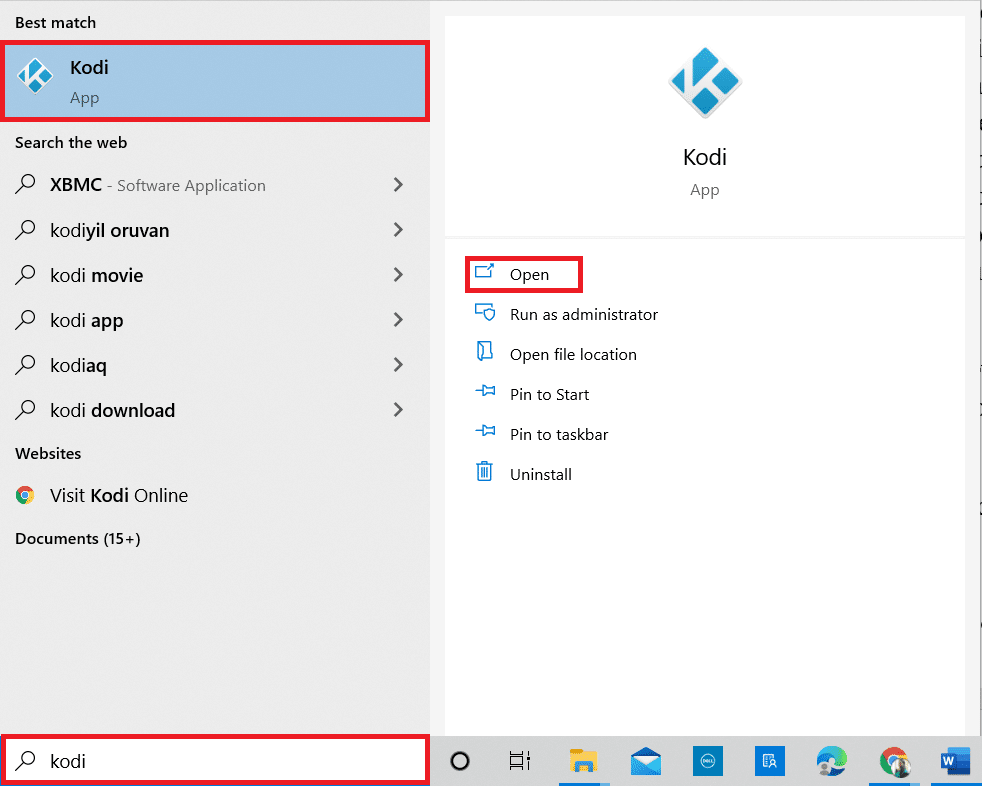
2. Di beranda, klik Add-on .
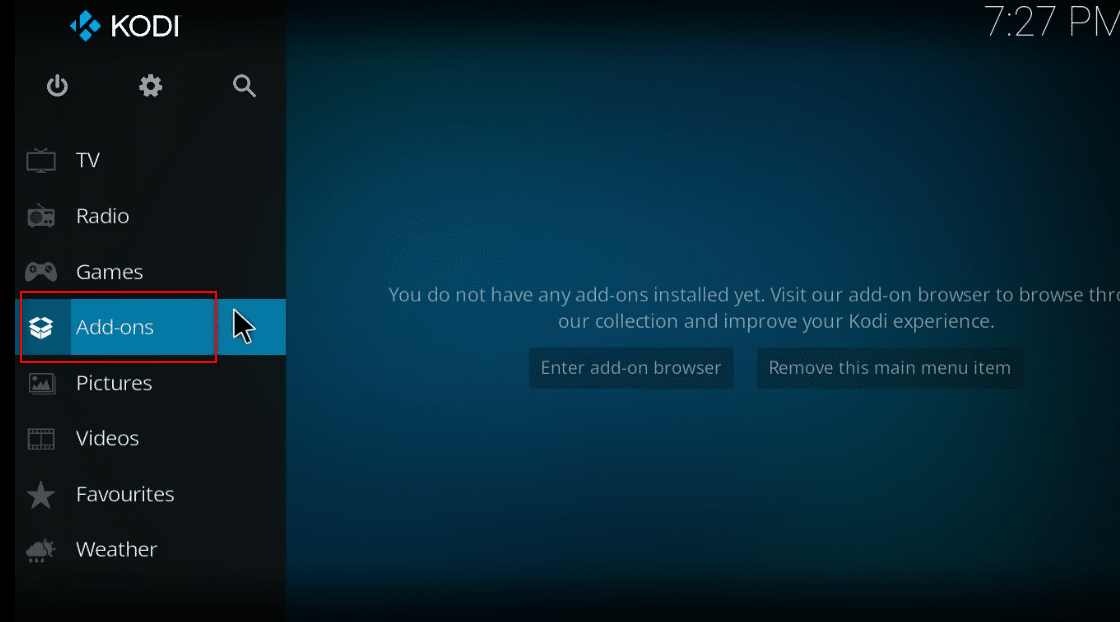
3. Klik ikon kotak terbuka di bagian atas.
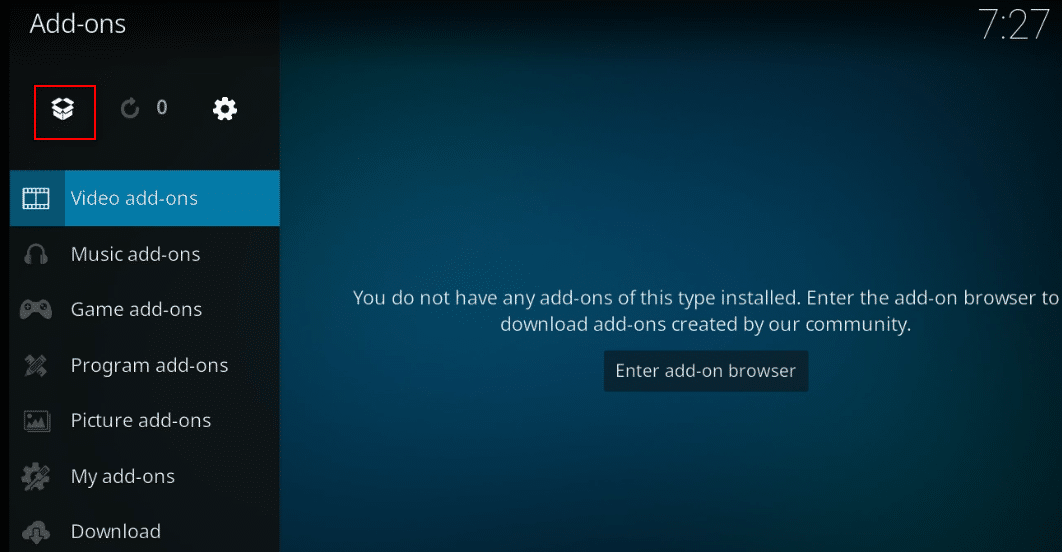
4. Tempatkan kursor Anda di sisi kiri layar. Sebuah menu muncul.
5. Klik opsi Periksa pembaruan .
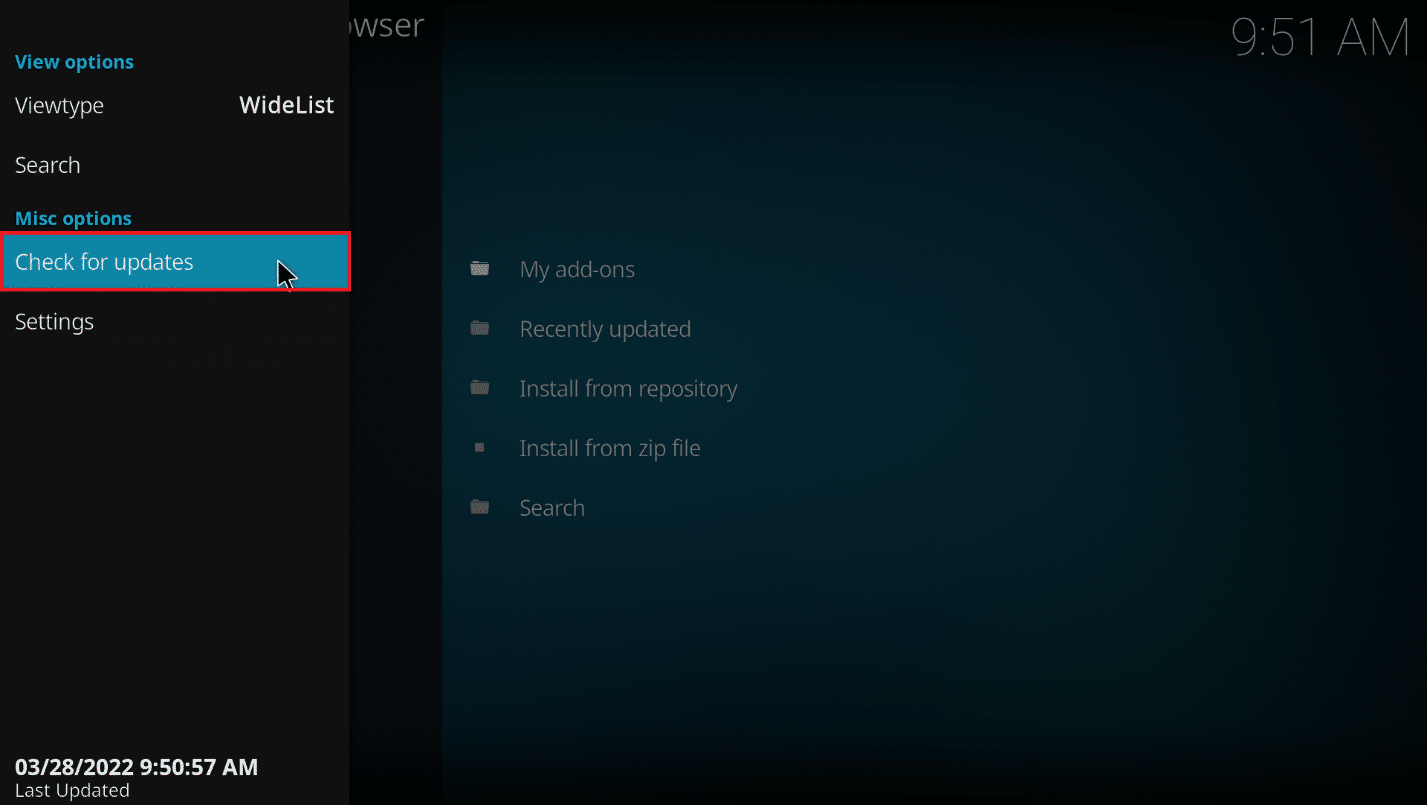
Baca Juga: Cara Mengkloning Konfigurasi Kodi dan Menduplikasi Pengaturan Anda
Metode 2: Hapus Cache di Ares Wizard Add On
File cache membantu Anda mengambil informasi tentang penggunaan saluran tertentu pada add-on. Namun, mereka dapat memperlambat streaming Anda. Anda dapat menghapus file cache menggunakan metode yang dijelaskan di sini.
1. Buka aplikasi Kodi seperti yang dilakukan sebelumnya.
2. Klik Add-on di panel kiri.
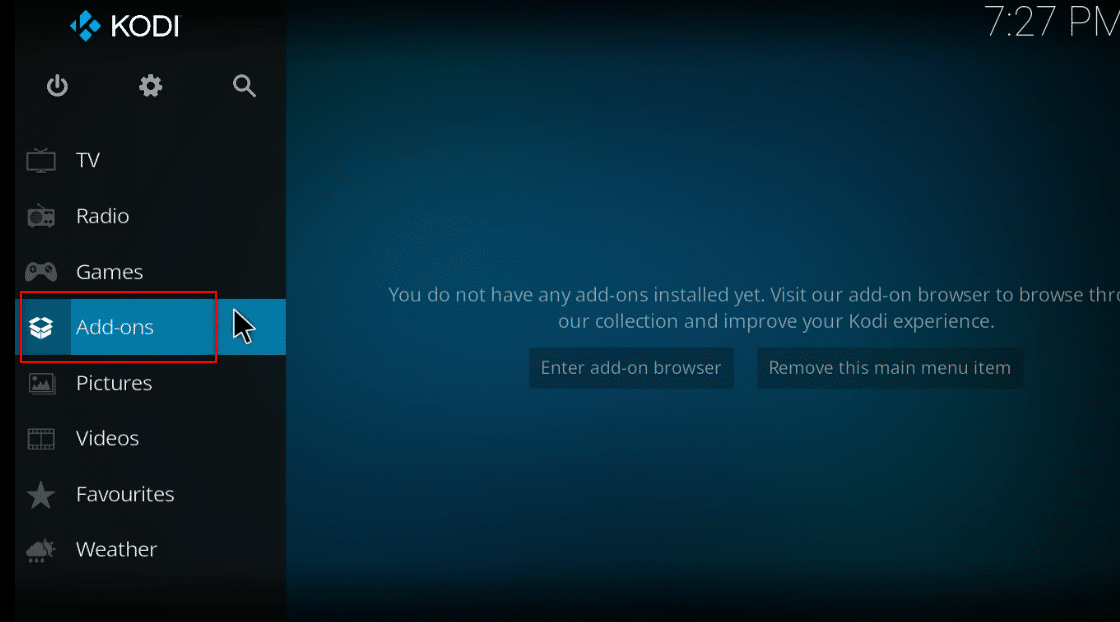
3. Klik opsi Pengaya saya dalam daftar.
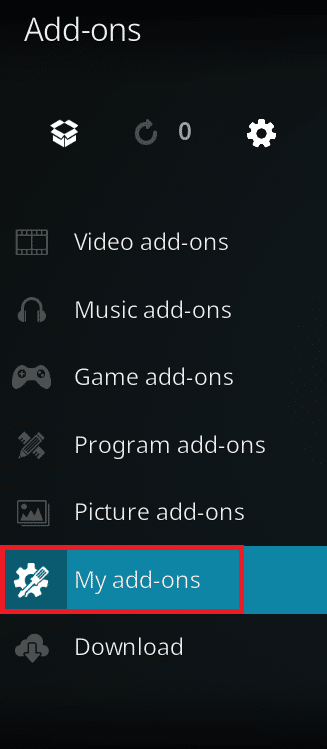
4. Pilih salah satu add-on di repositori Ares Wizard . Misal seperti Keluaran
5. Pilih opsi Tools di jendela berikutnya.
6. Pilih opsi EXODUS: Clear cache dan klik tombol OK pada jendela konfirmasi.
Catatan: Metode ini akan mengatur ulang preferensi Anda untuk add-on ke pengaturan default.
7. Terakhir, restart aplikasi Kodi di PC Anda.
Baca Juga: Cara Memasang Kodi di Smart TV
Metode 3: Hapus File Log Kodi
File log Kodi adalah dokumen teks yang mencantumkan semua operasi yang dilakukan aplikasi Kodi di latar belakang. Ini berisi informasi tentang add-on dan repositori di aplikasi Kodi. Anda dapat menghapus file ini dan memulai aplikasi Kodi lagi untuk memperbaiki masalah Kodi Ares Wizard yang tidak berfungsi.
1. Tekan tombol Windows + R secara bersamaan untuk membuka kotak dialog Run .
2. Ketik istilah %appdata% dan klik tombol OK untuk membuka folder AppData .
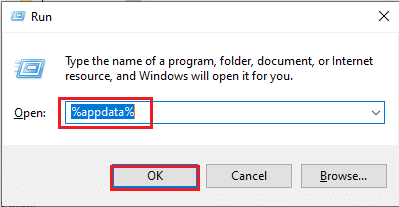
3. Klik dua kali pada folder Kodi .
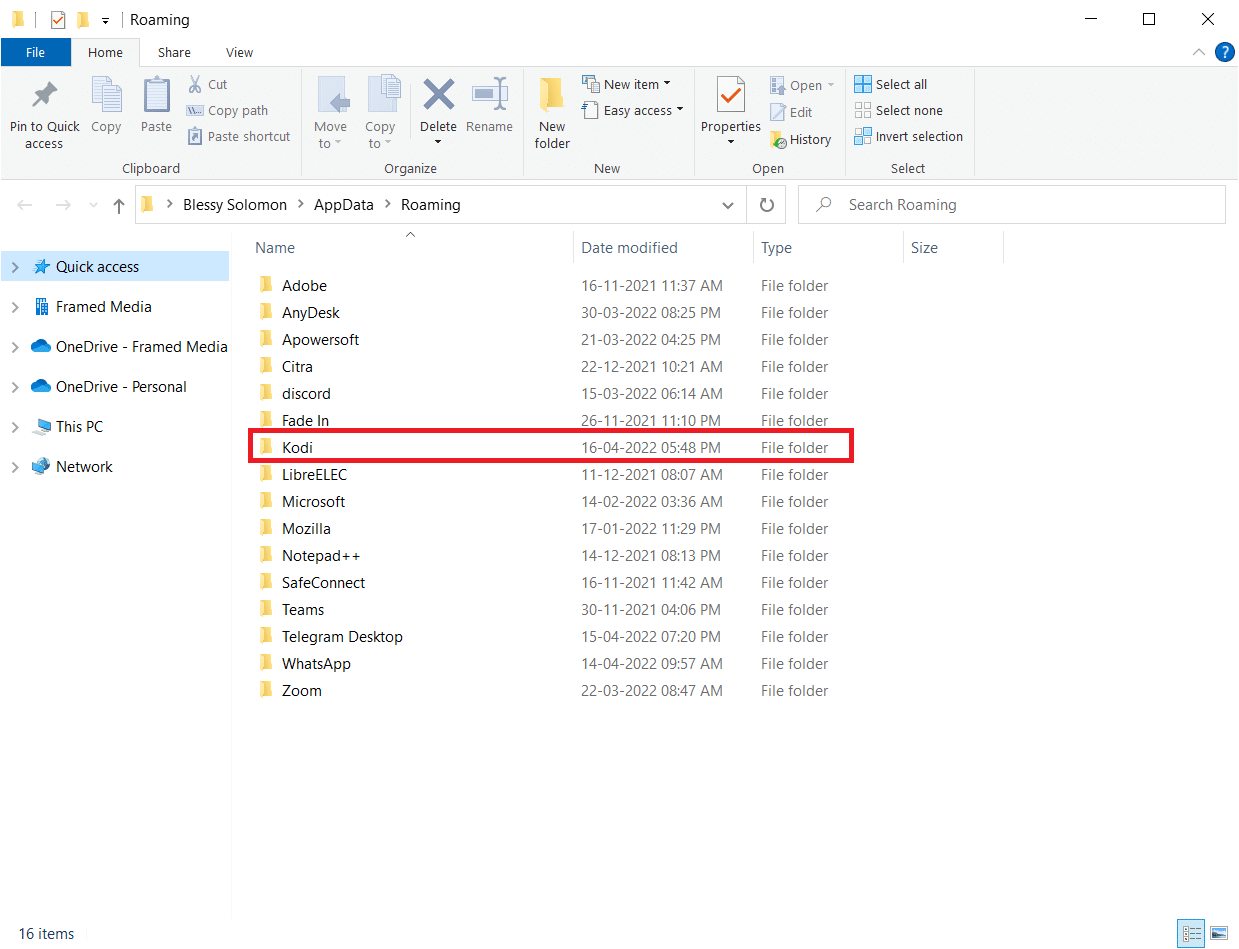
4. Hapus file log Kodi atau dokumen teks dalam folder.
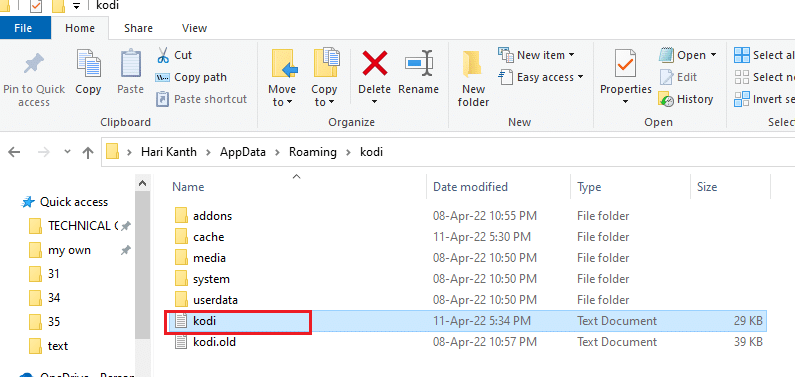
Metode 4: Nonaktifkan Pembaruan Otomatis untuk Add On
Pembaruan otomatis memungkinkan Anda untuk menginstal pembaruan untuk add-on pada aplikasi Kodi Anda tanpa diminta. Meskipun ini mungkin berguna, jika ada banyak add-on di aplikasi Kodi Anda, Anda mungkin perlu menonaktifkan pengaturan ini. Ikuti langkah-langkah di bawah ini.
1. Buka aplikasi Kodi di perangkat Anda seperti yang dilakukan sebelumnya.
2. Klik tombol Sistem yang ditunjukkan oleh ikon roda gigi .
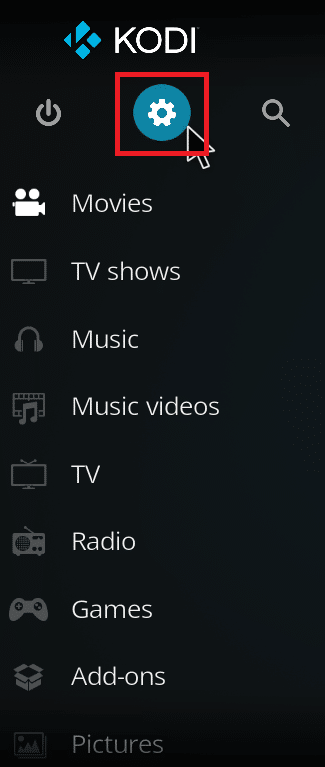
3. Klik pada opsi Sistem di bawah bagian Pengaturan di jendela.
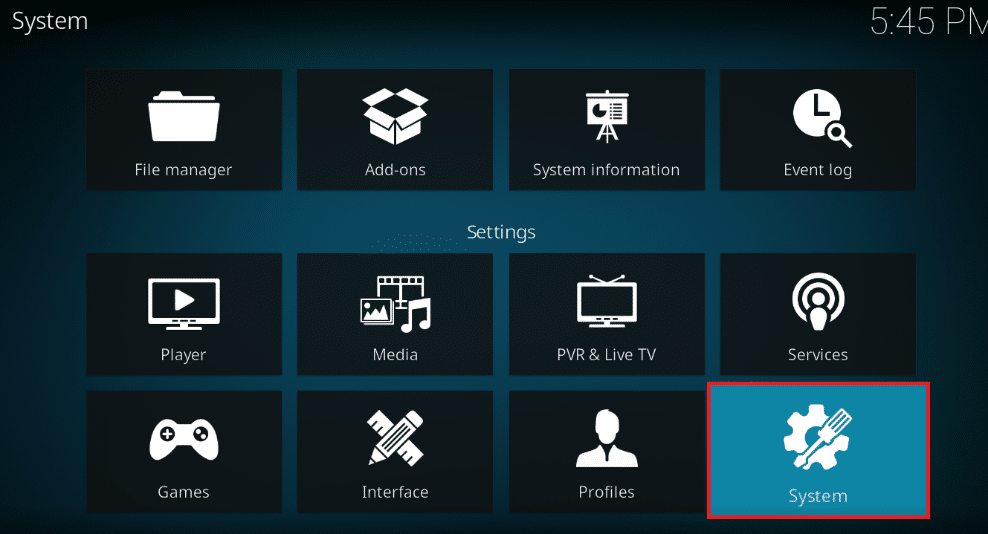
4. Klik ikon roda gigi di kiri bawah jendela hingga berubah ke pengaturan Pakar .
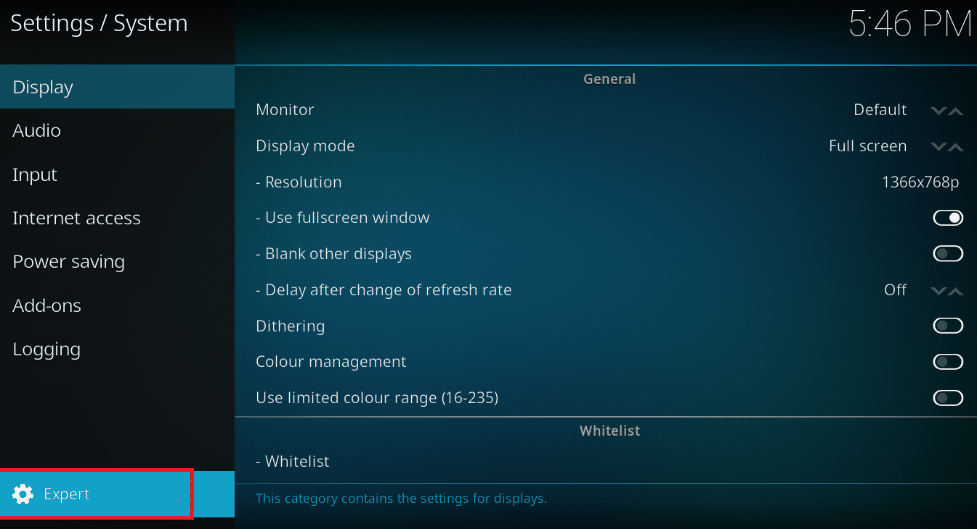
5. Klik pada tab Add-ons di panel kiri dan klik opsi Updates .
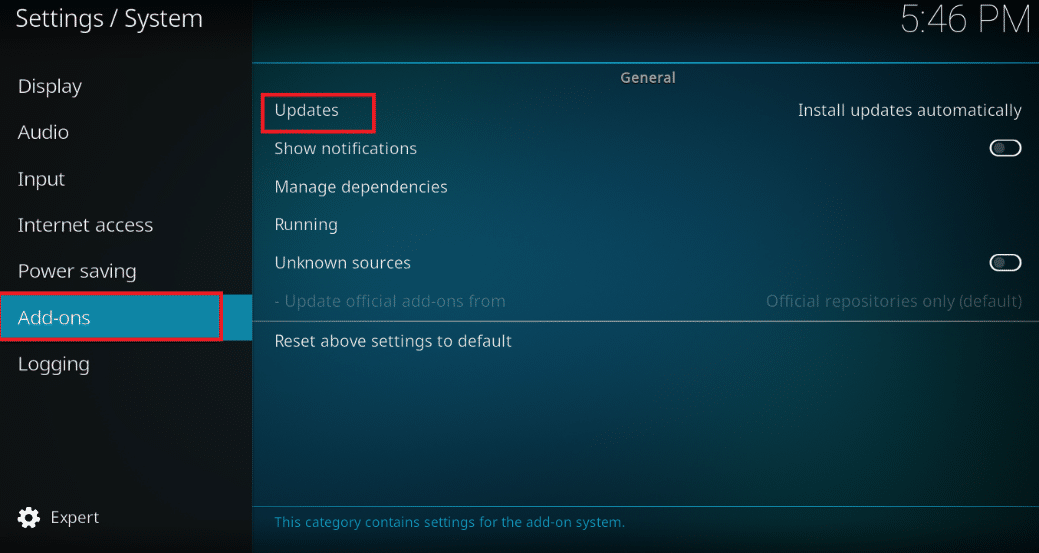
6. Di jendela Pembaruan , pilih opsi Beri tahu, tetapi jangan instal pembaruan untuk menonaktifkan pembaruan otomatis.
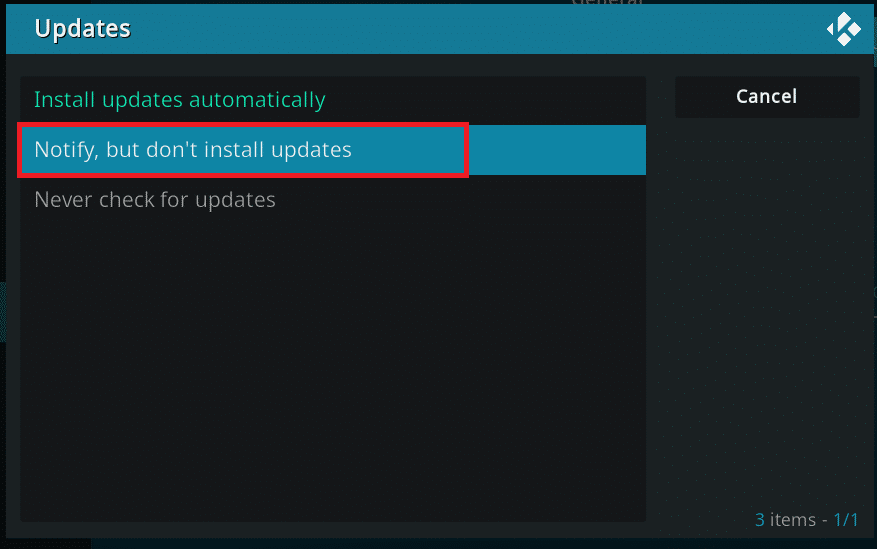
Baca Juga: Cara Menambahkan Favorit di Kodi
Metode 5: Instal ulang Ares Wizard Add On
Jika Ares Wizard Anda rusak, Anda dapat mempertimbangkan untuk menginstal ulang Ares Wizard. Untuk melakukan ini, Anda harus menghapus instalan Ares Wizard di aplikasi Kodi Anda dan kemudian mencoba menginstal ulang Ares Wizard.
1. Luncurkan aplikasi Kodi di perangkat Anda seperti yang dilakukan sebelumnya.
2. Klik Add-on .
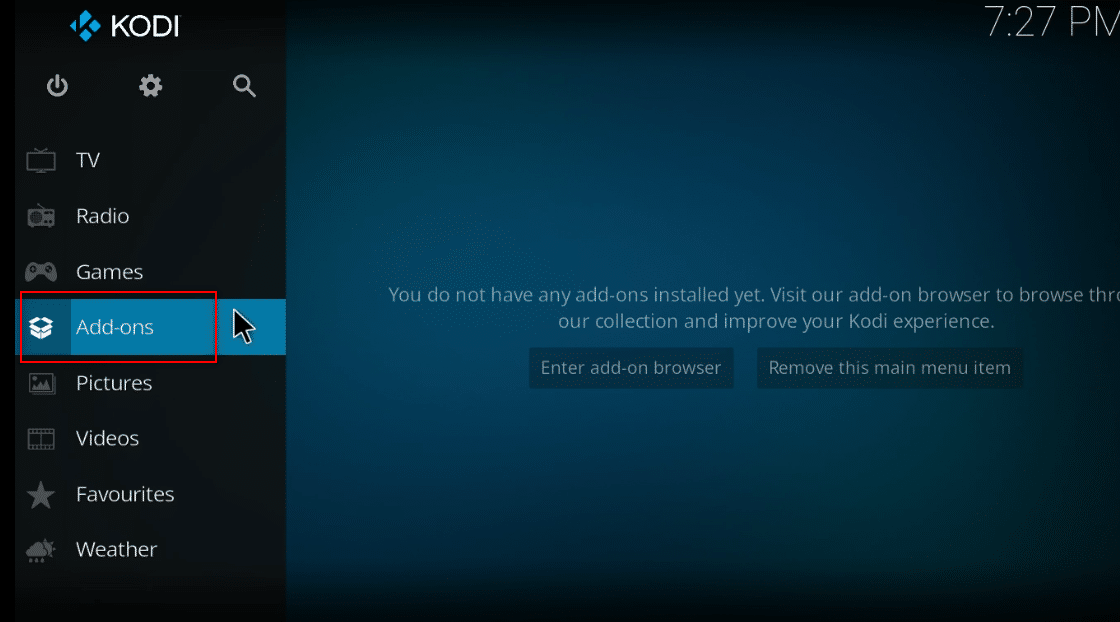
3. Kemudian, klik Pengaya saya di jendela berikutnya.

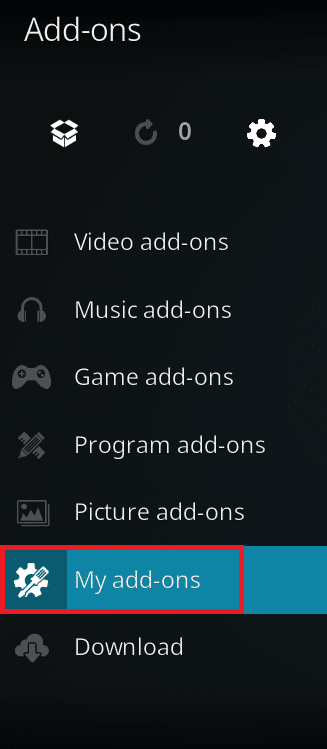
4. Pilih opsi Semua dalam daftar.
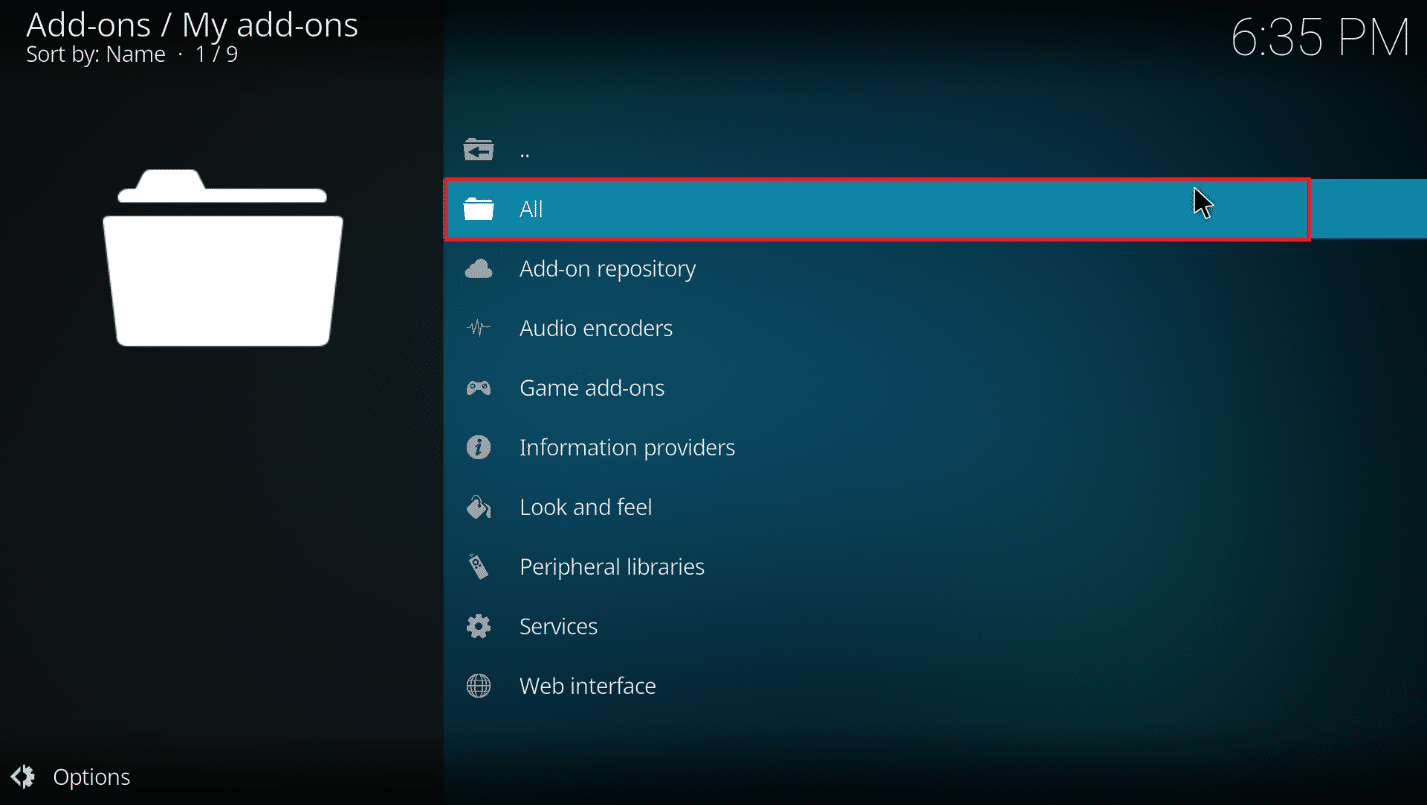
5. Gulir dan klik add-on Ares Wizard .
6. Klik tombol Uninstall untuk menghapus add-on Ares Wizard.

7. Sekarang, instal ulang Ares Wizard menggunakan tautan yang diberikan di sini sebagai file zip.
Catatan: Jika Anda mengalami masalah saat memasang add-on, baca panduan kami tentang cara memasang add-on pihak ketiga.
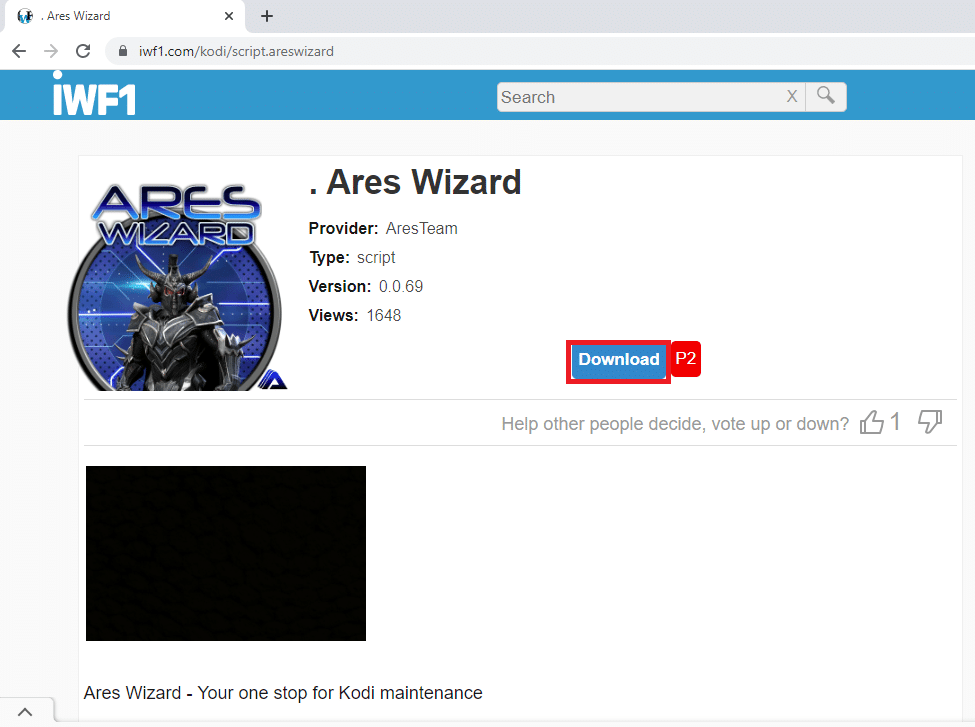
Baca Juga: Cara Bermain Game Steam dari Kodi
Metode 6: Instal Ulang Aplikasi Kodi
Jika aplikasi Kodi Anda kedaluwarsa atau rusak, Anda harus menghapus instalan aplikasi Kodi dan menginstalnya kembali di PC Anda. Ikuti langkah-langkah sebagai upaya terakhir untuk menginstal ulang aplikasi Kodi untuk memperbaiki Kodi Ares Wizard tidak berfungsi.
1. Tekan tombol Windows + I bersamaan untuk membuka aplikasi Pengaturan .
2. Klik opsi Aplikasi di menu yang ditampilkan.
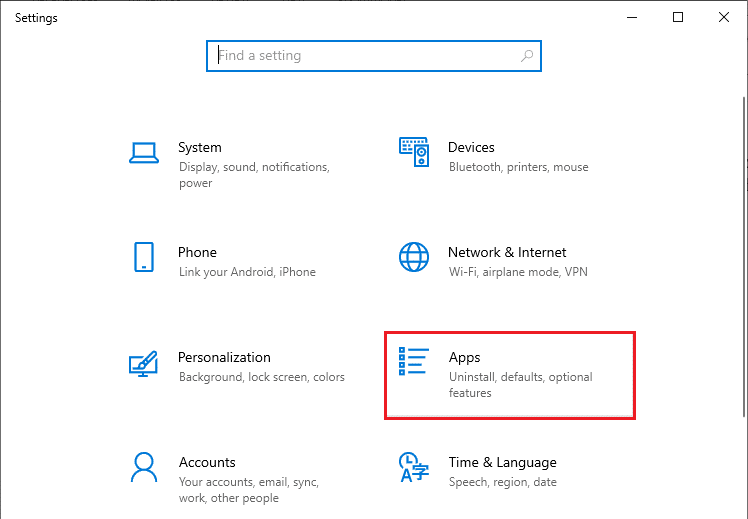
3. Gulir ke bawah dan klik aplikasi Kodi .
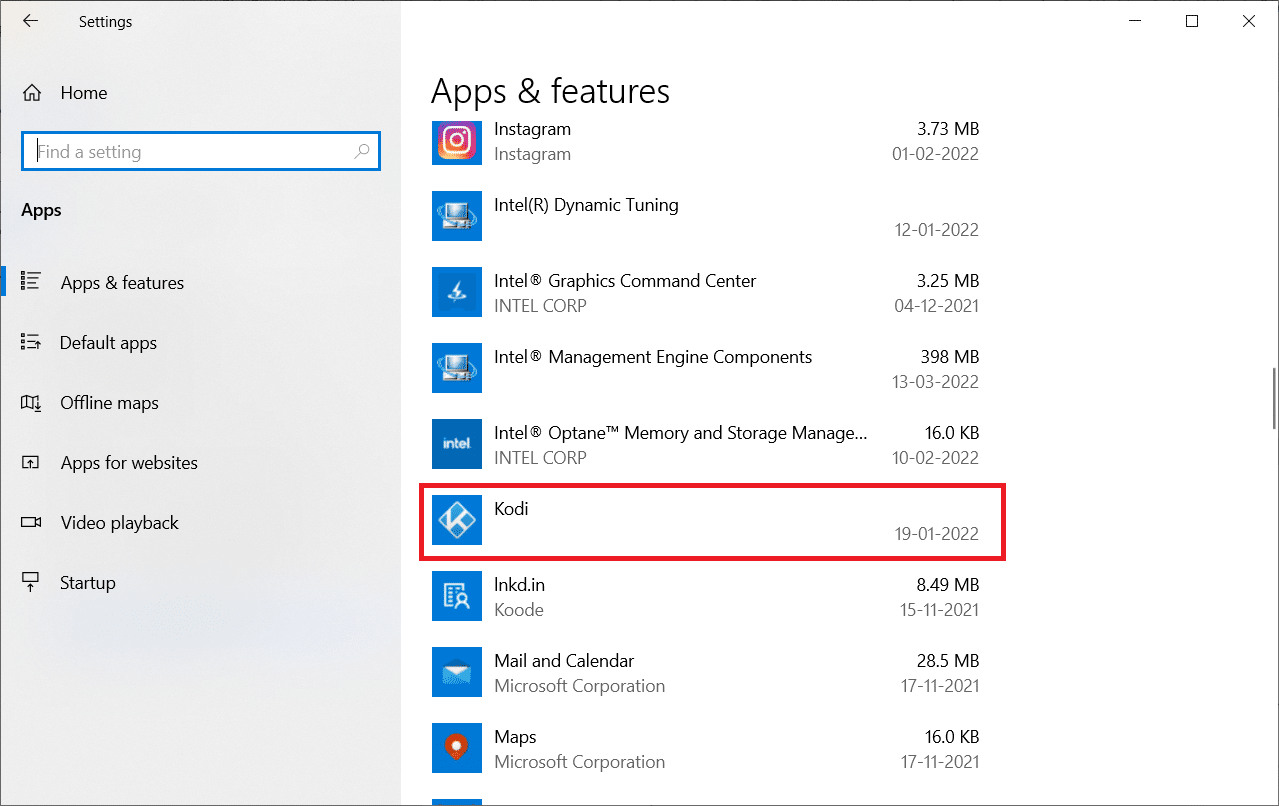
4. Sekarang, klik opsi Uninstall .
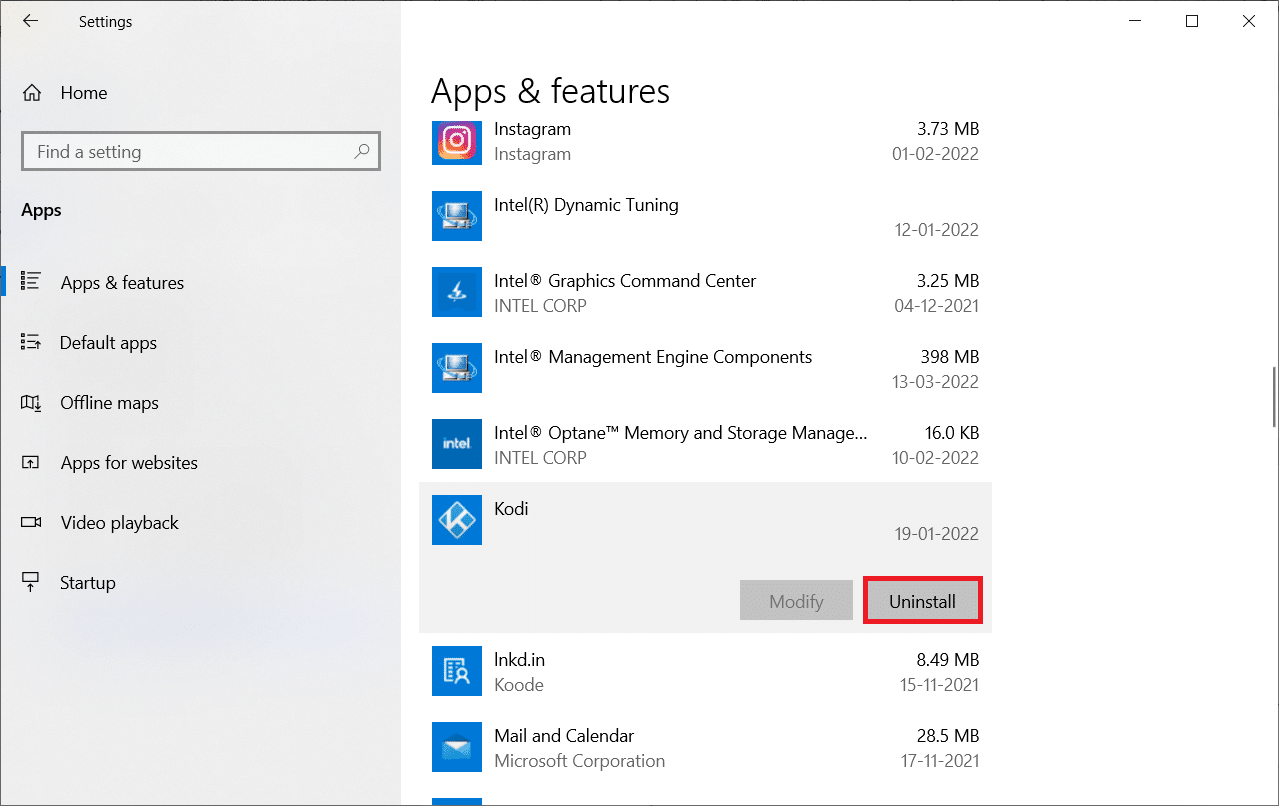
5. Kemudian, klik Uninstall di pop-up.
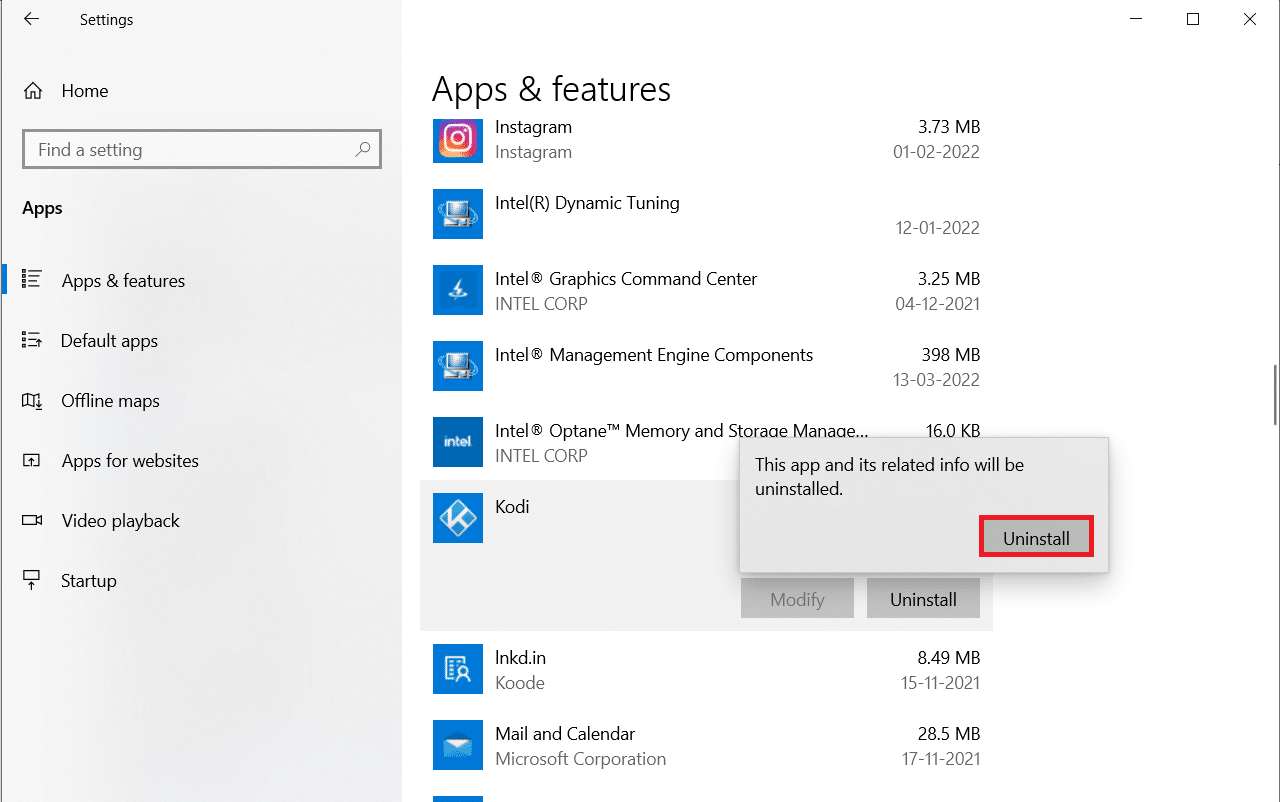
6. Klik Ya di prompt Kontrol Akun Pengguna .
7. Klik Next di jendela Kodi Uninstall .
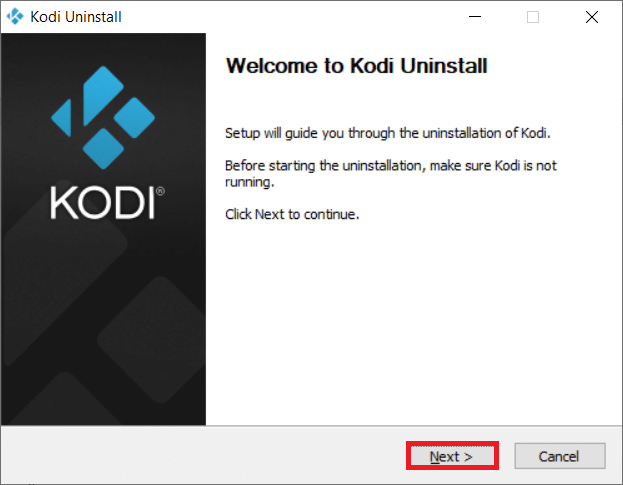
8. Sekali lagi, klik Next di jendela penghapusan instalasi berikut.
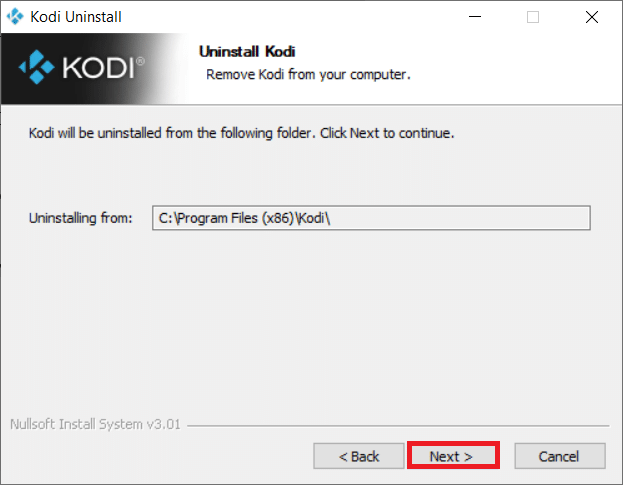
9. Sekarang, klik opsi Uninstall untuk mengkonfirmasi proses uninstall.
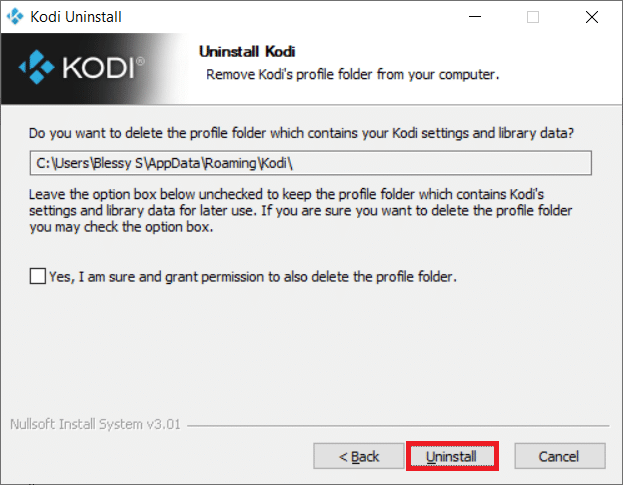
10. Klik Finish untuk menyelesaikan proses.
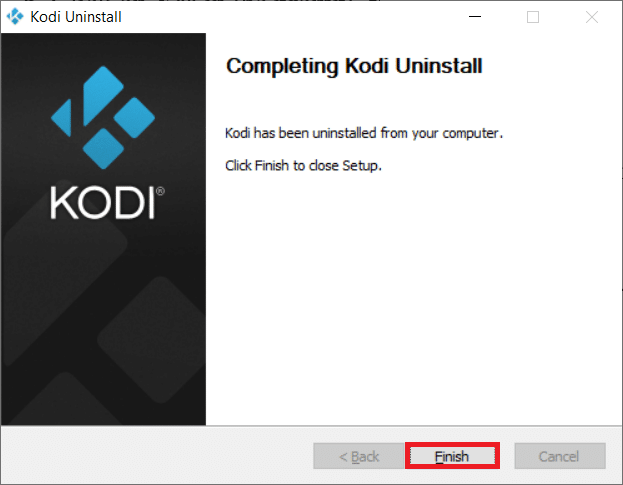
11. Ketik %appdata% di bilah pencarian Windows untuk membuka folder Roaming .
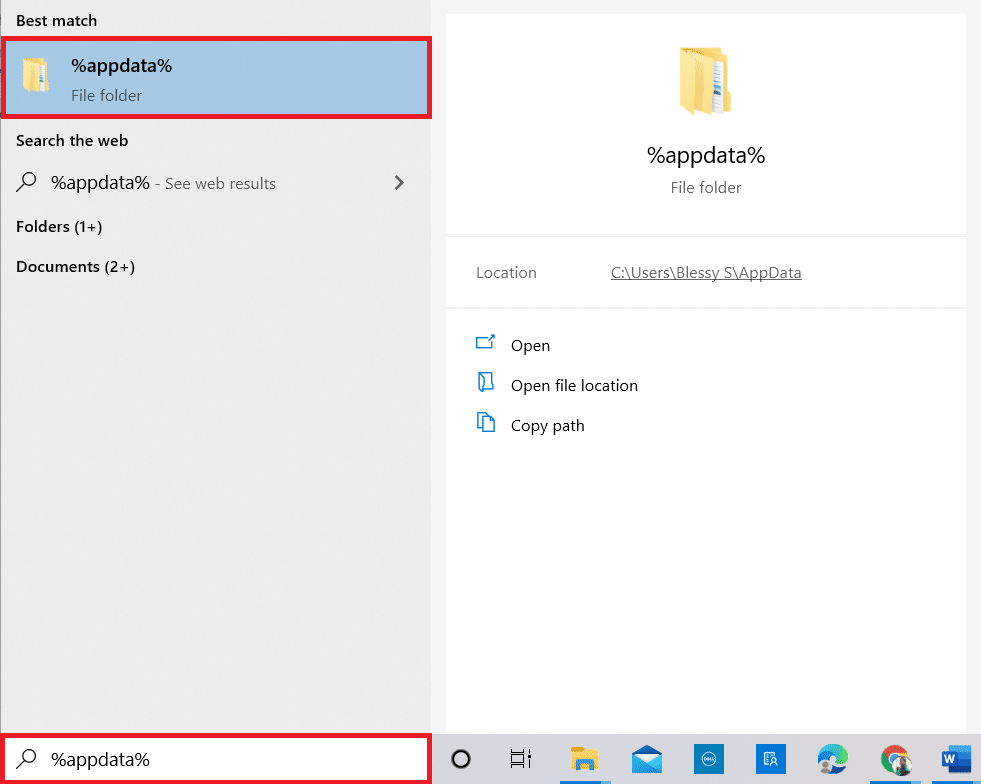
12. Klik kanan pada Kodi dan pilih Hapus .
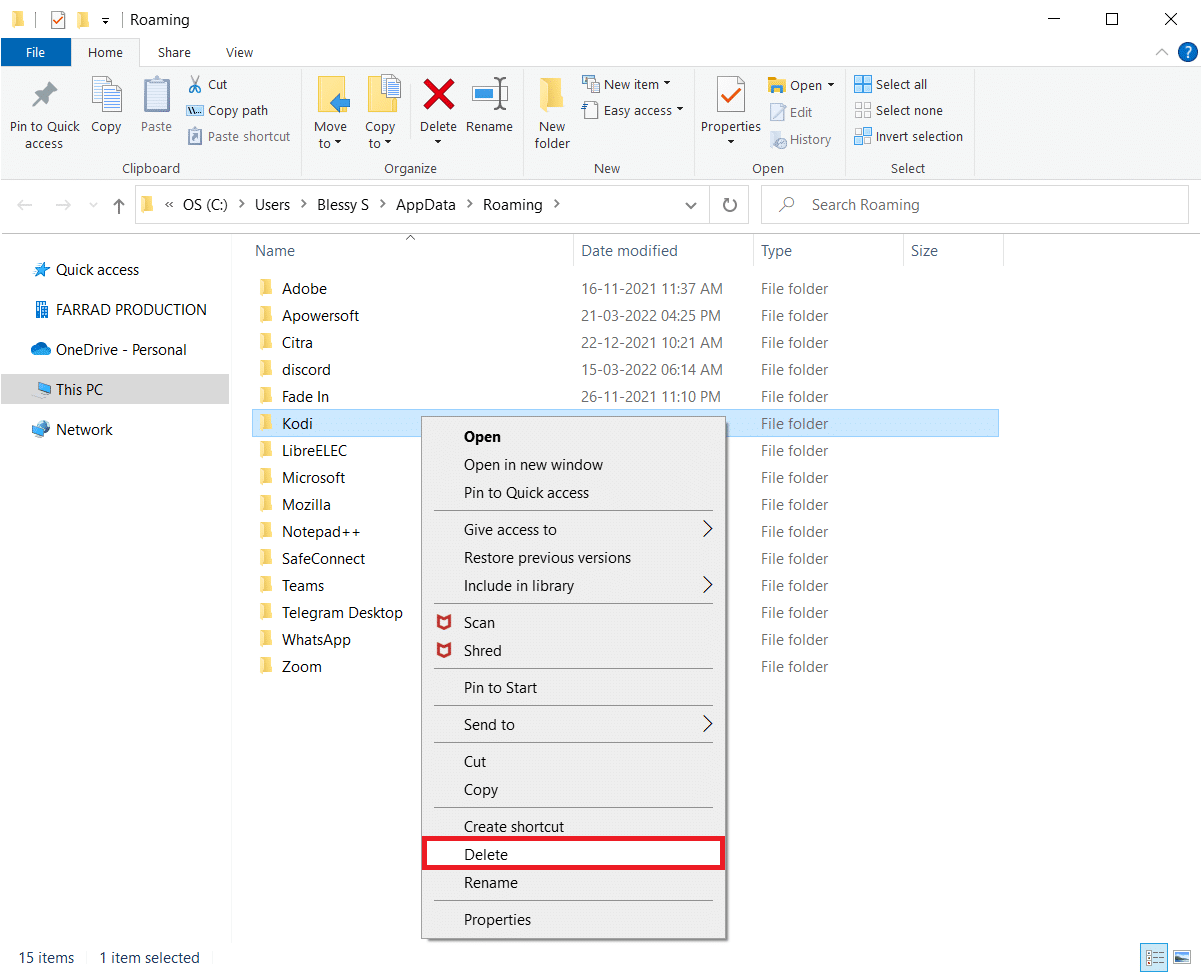
13. Sekali lagi, ketik %localappdata% di bilah pencarian Windows untuk membuka folder Lokal .
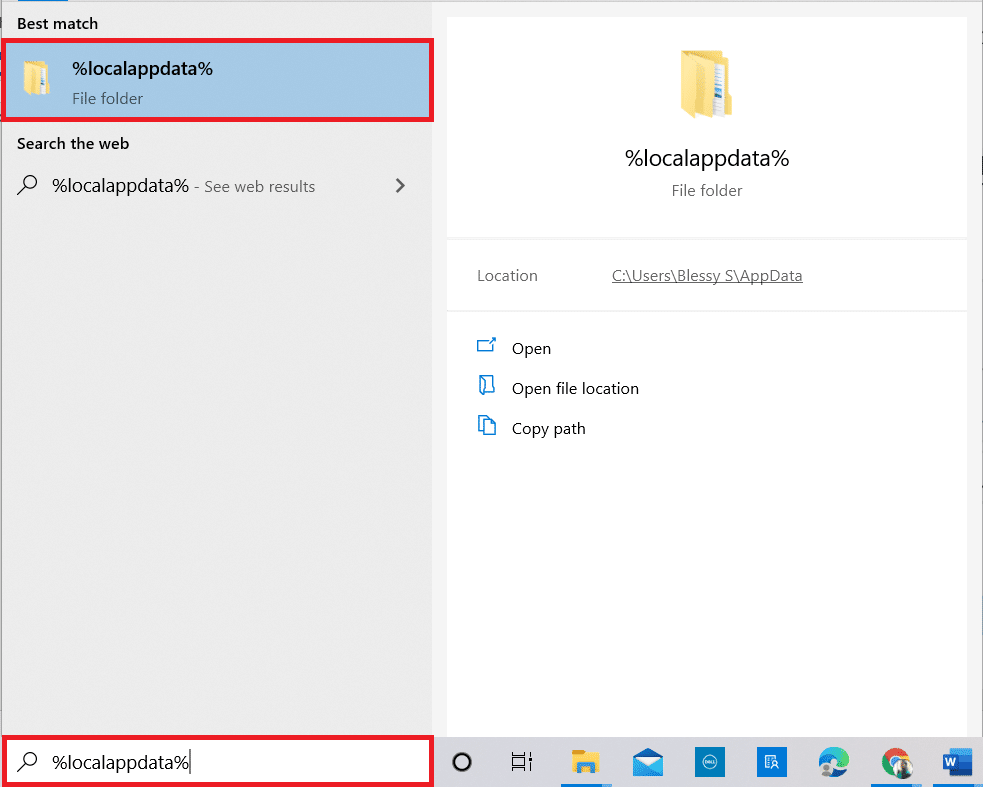
14. Klik kanan pada Kodi dan pilih Hapus .
15. Terakhir, reboot PC setelah menghapus Kodi sepenuhnya.
16. Sekarang, buka halaman unduhan Kodi dan klik tombol Installer (64BIT) seperti yang digambarkan.
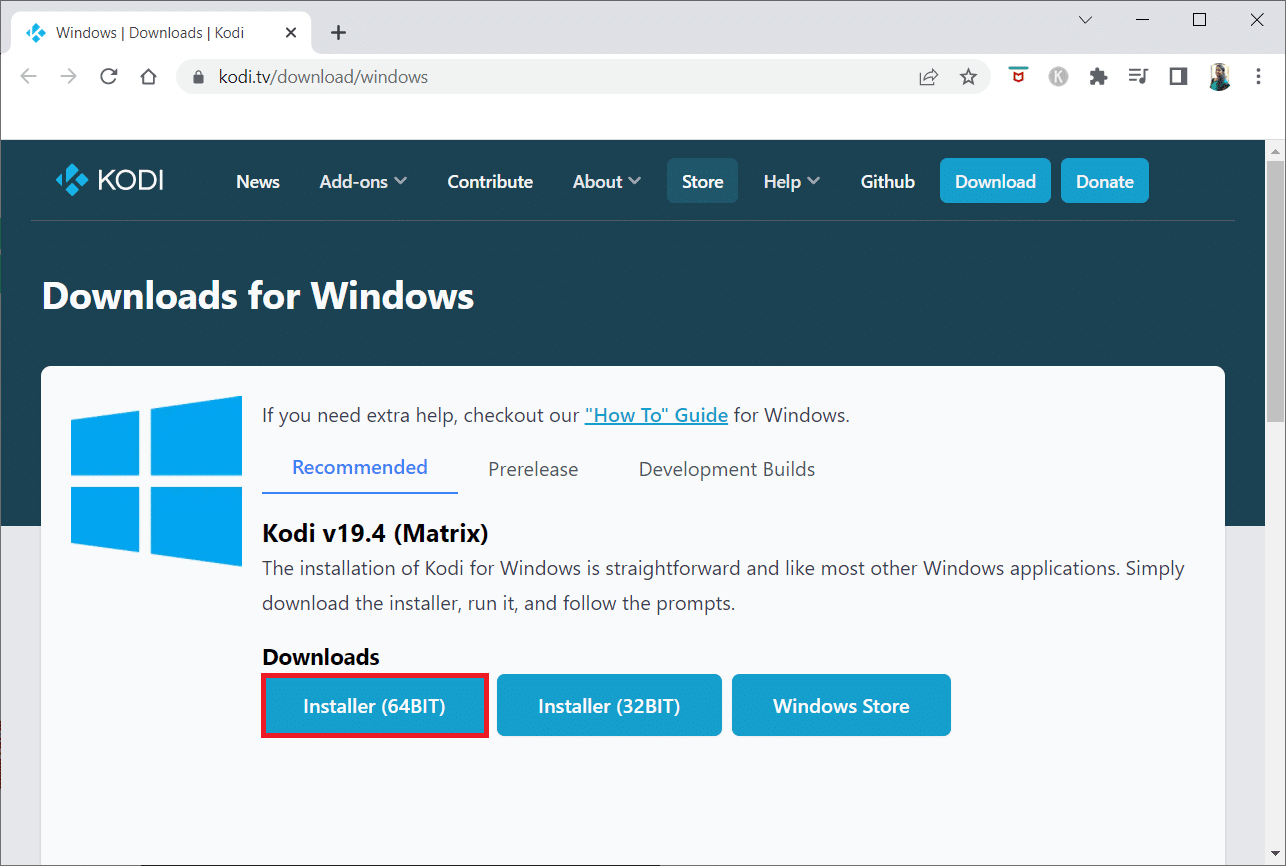
17. Klik pada file penginstal yang diunduh di bagian bawah jendela.
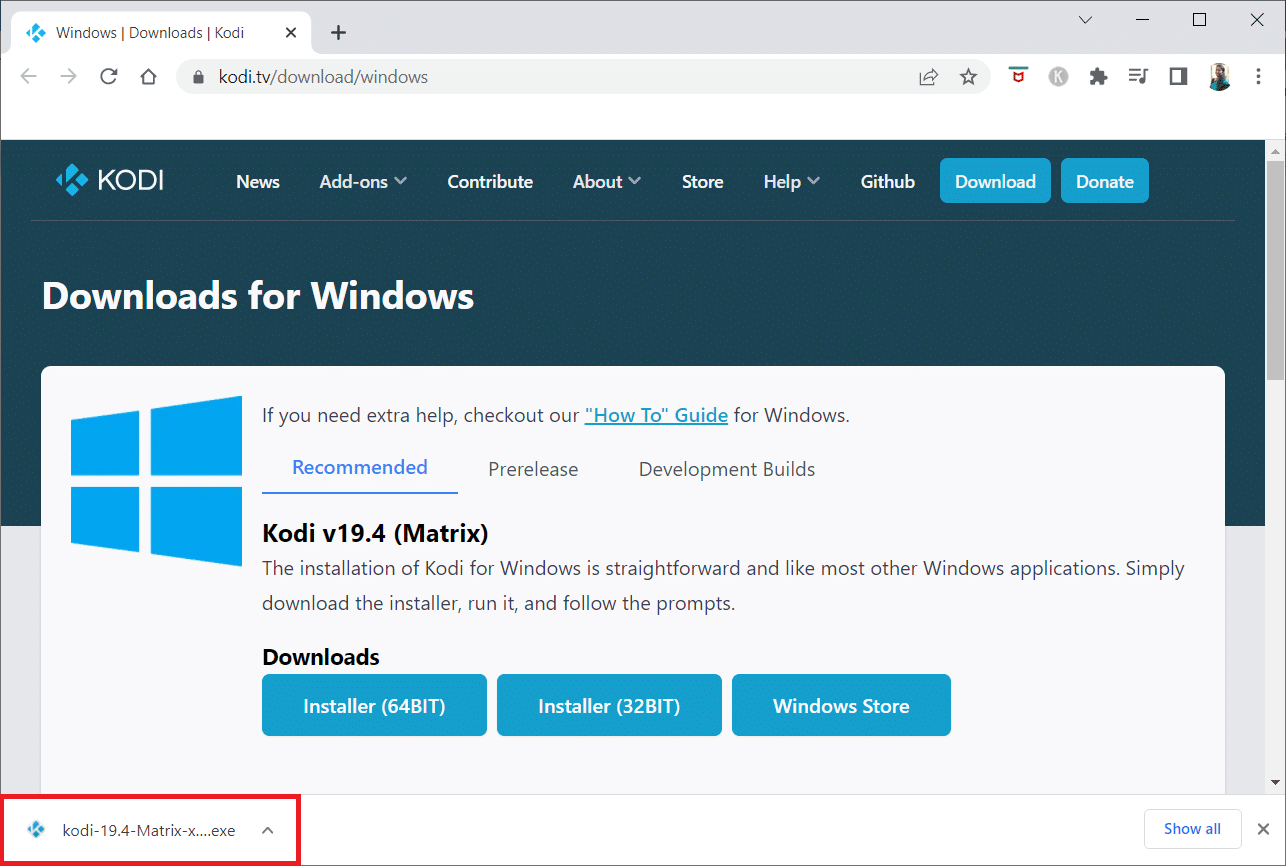
18. Selanjutnya, klik Ya di prompt Kontrol Akun Pengguna .
19. Kemudian, klik opsi Next di wizard instalasi.
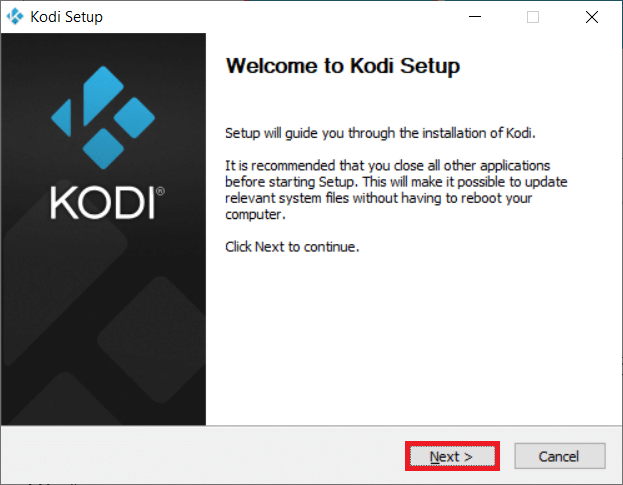
20. Klik tombol Saya Setuju untuk menerima Perjanjian Lisensi .
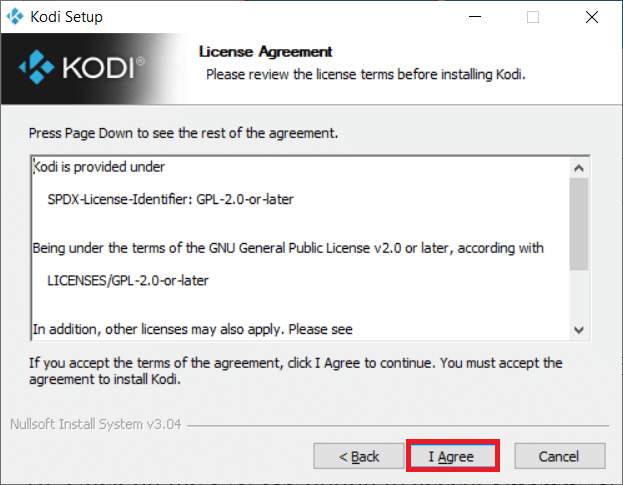
21. Klik Next di jendela berikut.
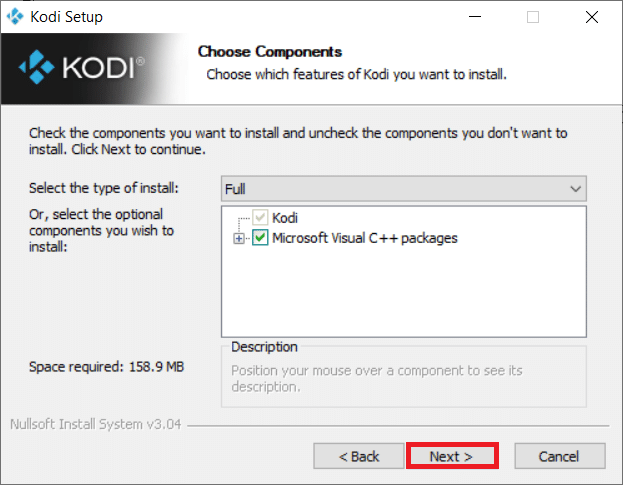
22. Jelajahi folder Tujuan dan klik Berikutnya .
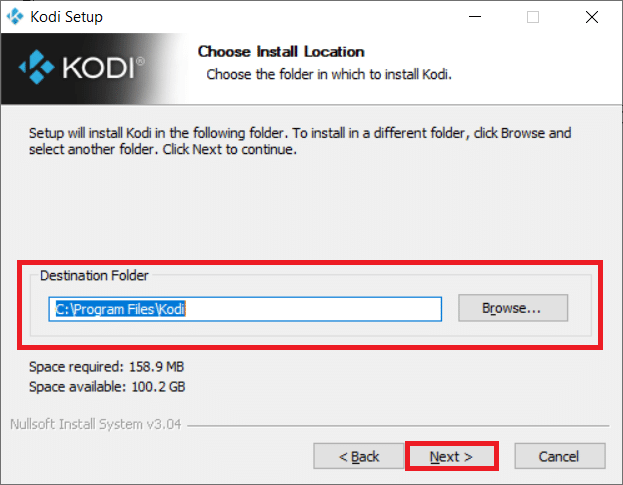
23. Sekarang, klik Install untuk memulai proses instalasi.
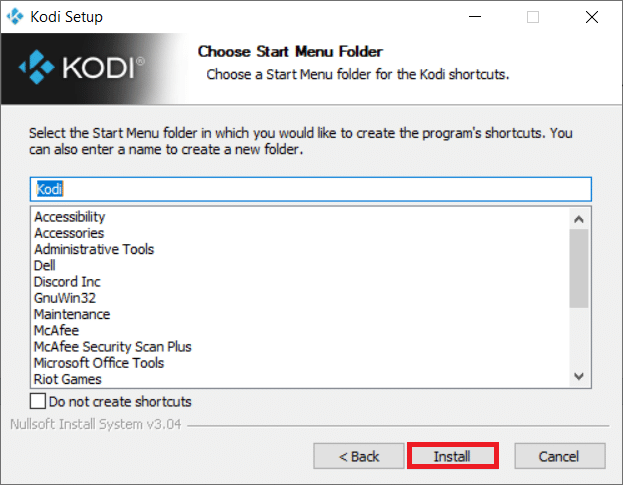
24. Klik opsi Finish untuk menyelesaikan proses instalasi.
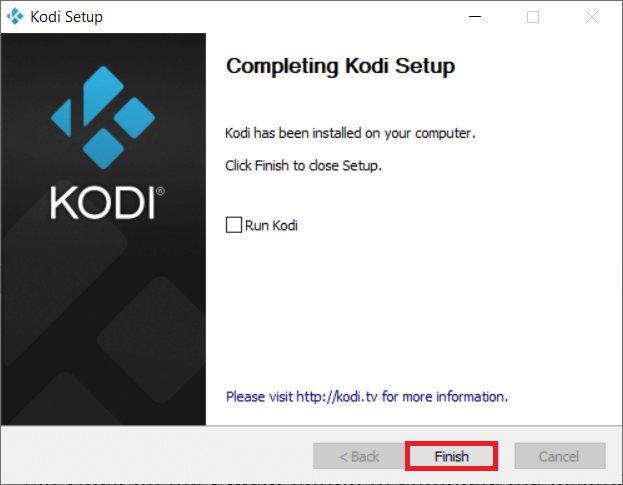
Baca Juga: Cara Menonton NFL di Kodi
Metode 7: Coba Alternatif untuk Ares Wizard
Jika masalah dengan Wisaya Ares Kodi tidak terpecahkan meskipun telah mencoba semua metode, Anda dapat mencoba menggunakan alternatif yang tersedia untuk Wisaya Ares di aplikasi Kodi Anda. 5 alternatif teratas untuk Ares Wizard tercantum di bagian ini.
1. SuperRepo
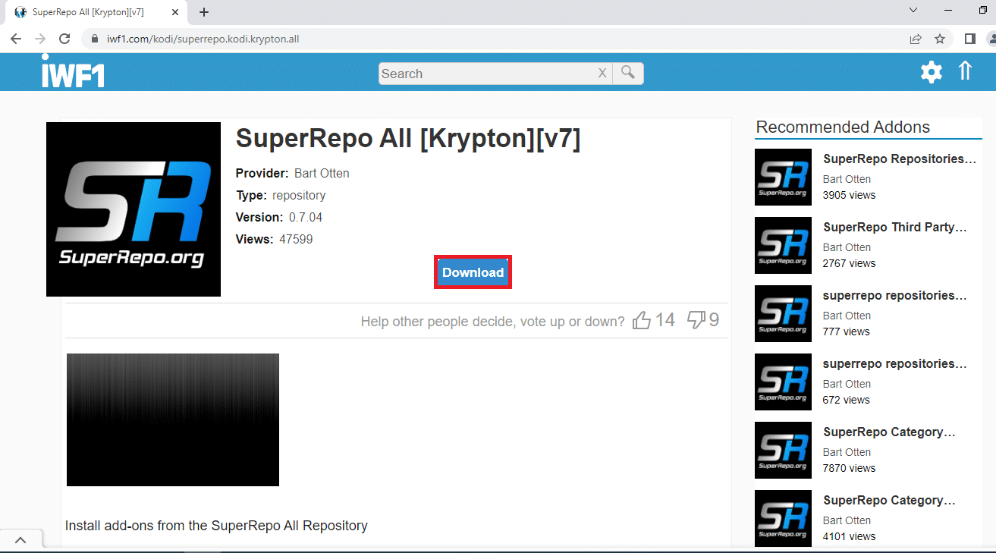
SuperRepo adalah repositori terbesar yang tersedia untuk aplikasi Kodi. Ini memiliki banyak add-on dan mirip dengan Ares Wizard. Konten dalam repositori ini mencakup film, acara TV , dan serial . Anda juga dapat menonton konten di YouTube langsung di aplikasi Kodi.
2. Kodinerds.net

Repositori yang cocok untuk pecinta musik adalah kodinerds.net. Ini menampilkan beberapa add-on musik dan memberi Anda akses ke lagu-lagu di SoundCloud. Anda juga dapat menonton olahraga dari DAZN dan video dari DailyMotion .
3. Noobs dan Nerds
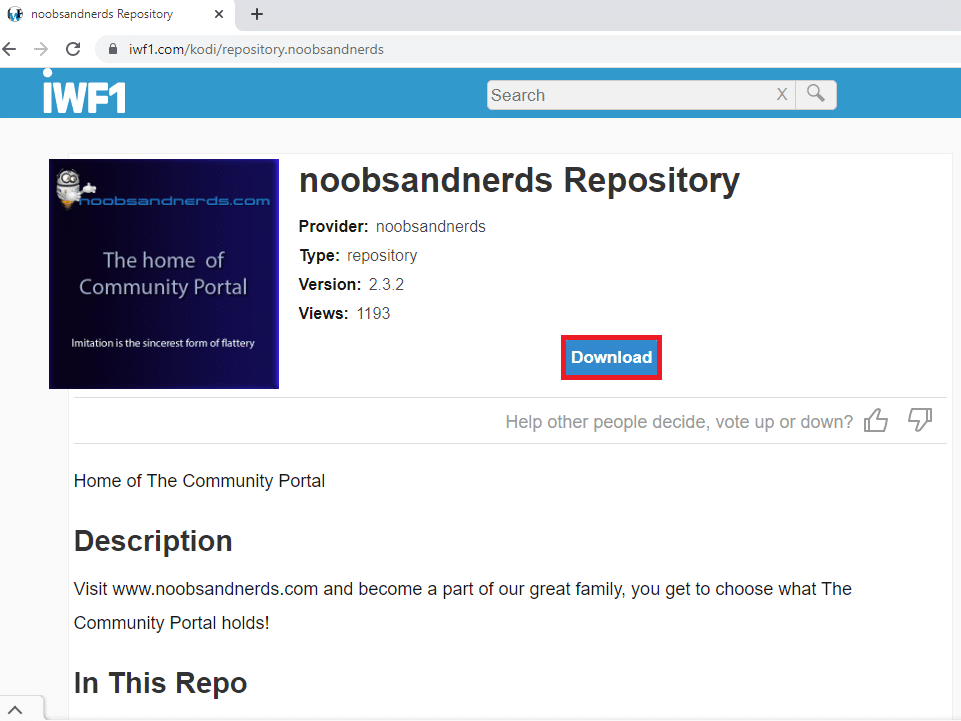
The Noobs and Nerds adalah repositori all-in-one, dan memiliki konten untuk semua kategori. Anda dapat menonton berbagai film, acara TV, olahraga, musik , dan banyak lagi. Repositori ini adalah alternatif yang sempurna untuk Kodi Ares Wizard.
4. Looking Glass Repo
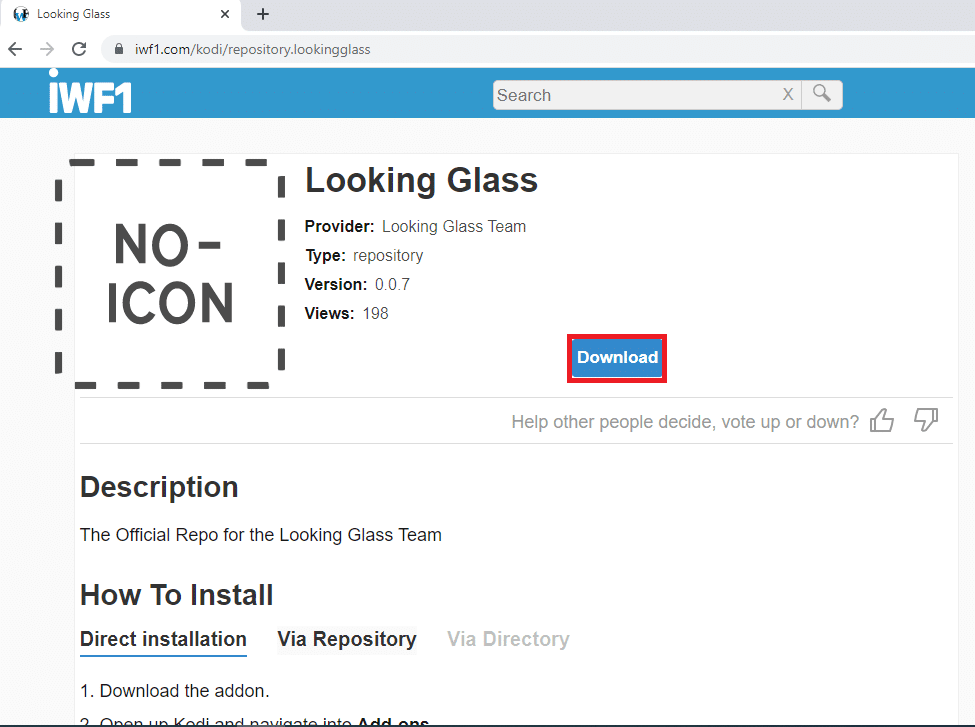
The Looking Glass Repo adalah add-on yang disukai oleh orang-orang yang menyukai variasi. Ada add-on untuk dokumenter, video DIY, dan koleksi video perbaikan rumah . Beberapa pengaya mengalirkan film lama dan dapat disesuaikan untuk kelompok usia yang lebih tua. Keuntungan lain adalah bahwa repositori ini adalah alternatif resmi untuk Ares Wizard.
Baca Juga: Cara Menonton Pertandingan Kodi NBA
5. Cazwall Repo
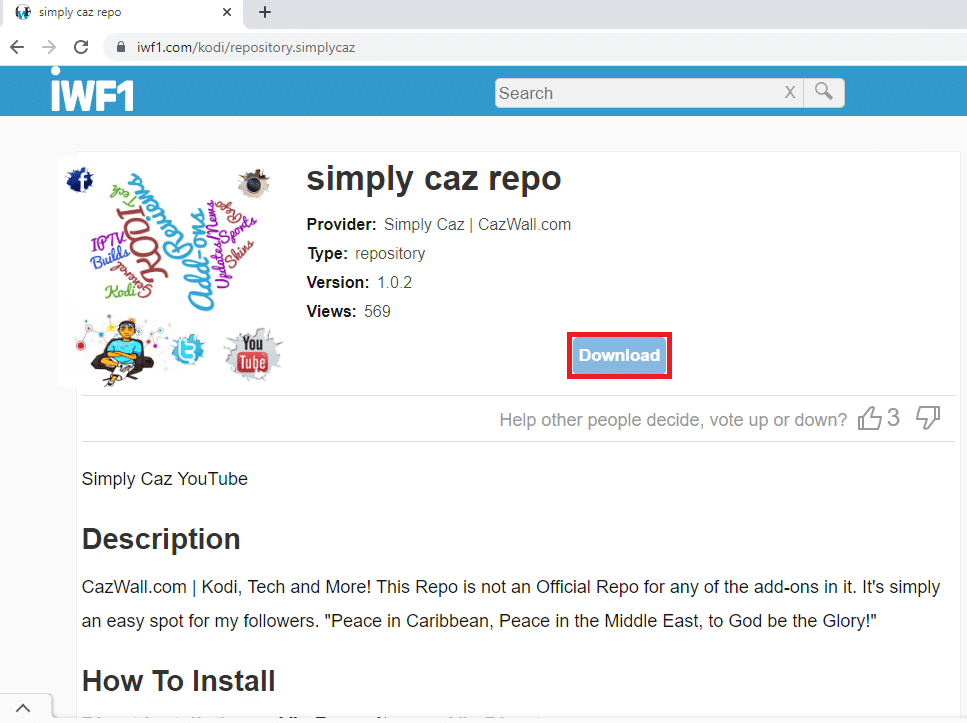
Cazwall Repo, biasa disebut Caz saja, adalah alternatif terbaik untuk Ares Wizard. Ini berisi beberapa add-on yang memiliki fungsi yang mirip dengan add-on di Ares Wizard.
Direkomendasikan:
- Perbaiki Kesalahan File yang Diunduh yang Hilang di Steam
- Cara Menonton Film Spanyol di Kodi
- Perbaiki Subtitle VLC Tidak Berfungsi di Windows 10
- 10 Alternatif Teratas untuk Repositori Kodi Fusion
Kami harap artikel ini bermanfaat dan Anda dapat memperbaiki masalah Kodi Ares Wizard tidak berfungsi. Anda juga dapat mencoba menginstal alternatif untuk Ares Wizard yang dijelaskan dalam artikel. Silakan tulis kepada kami saran atau pertanyaan Anda di bagian komentar artikel ini. Juga, beri tahu kami apa yang ingin Anda pelajari selanjutnya.
